Come impostare la struttura dei biglietti per il tuo evento
Quando crei e modifichi il tuo evento, la sezione "PASSAGGIO 2: CATEGORIE E OPZIONI EVENTO” ti consente di creare e modificare le categorie e le opzioni per il tuo evento. Questi rappresentano la struttura dei biglietti che venderai o metterai a disposizione degli iscritti.
Questo articolo ti guiderà passo dopo passo nella configurazione delle categorie, dei gruppi di opzioni e delle opzioni per il tuo evento.
Categorie
Uno dei passaggi più importanti nella configurazione del modulo di registrazione (dopo il passo iniziale "Passaggio 1: Informazioni invitato") è la creazione delle categorie di partecipazione. Le categorie sono il primo livello di scelta che metti a disposizione degli iscritti. Si escludono a vicenda (gli invitati possono sceglierne solo una) e rappresentano gli elementi più in alto nella struttura dei biglietti. Le opzioni create più avanti nel processo saranno applicabili alla selezione di categorie, come vedremo più avanti in questo articolo.
Se il tuo evento è semplice e non offri molte scelte agli iscritti, puoi creare categorie semplici, ad esempio "Partecipazione al giorno 1", "Partecipazione al giorno 2" e così via. Spesso però gli organizzatori di eventi desiderano offrire più scelte ai partecipanti e filtrarli per tipo, prezzo e così via, distribuendo queste scelte su più livelli. È qui che la struttura unica di categorie/opzioni degli eventi di idloom diventa più preziosa, consentendo di creare più livelli di scelte.
Un esempio comune di categorie sono i tipi di appartenenza "Membro"/"Non membro" come mostrato nell'esempio seguente.
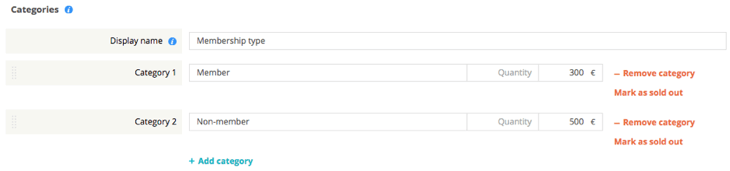
È possibile impostare più funzioni. Puoi scegliere di attivare la tariffa Early Bird per le categorie (impostare un prezzo diverso fino a una data predefinita) e/o di attivare la funzione "Biglietteria" che ti consente di vendere più "biglietti" per ciascuna categoria. Puoi anche impostare quantità e prezzi disponibili per ogni categoria. Abbiamo volontariamente mantenuto questo esempio semplice e abbiamo scelto solo di applicare un prezzo diverso.
Gruppi di opzioni
Una volta impostate correttamente le categorie, puoi iniziare a creare "Gruppi di opzioni" (se la struttura dell'evento lo richiede). I gruppi rappresentano la struttura in cui verranno visualizzate le opzioni, il secondo livello di scelte del modulo di registrazione.
Per continuare con il nostro esempio, abbiamo creato due gruppi di opzioni: "Giorno di presenza 1" e "Giorno di presenza 2". In questi due gruppi, aggiungeremo ora le opzioni applicabili a questi due giorni.

Puoi essere molto creativo nei tuoi gruppi e adattare perfettamente la struttura alle specificità dei tuoi eventi.
Inoltre, puoi decidere se vuoi che gli ospiti possano selezionare una o più opzioni all'interno di ciascun gruppo, semplicemente selezionando o deselezionando il pulsante "Scelta unica".
Opzioni
Una volta impostate le categorie e i gruppi di opzioni, puoi iniziare a creare le opzioni del tuo evento. Le opzioni sono il livello più basso di scelte che i tuoi iscritti potranno selezionare durante la registrazione. È possibile creare tutte le opzioni desiderate, applicarle a tutte o a una selezione di Categorie (Membri – Non membri) e scegliere in quale gruppo di opzioni verrà visualizzata/elencata ciascuna opzione.
Nel nostro esempio, abbiamo creato opzioni suddividendo il programma di ogni giorno (Giorno 1, Giorno 2 - i nostri gruppi di opzioni) per sessione mattutina, pranzo, sessione pomeridiana e così via.
Abbiamo scelto di applicare tali opzioni a tutte le categorie a eccezione della cena di networking, disponibile solo per i Membri (Categoria 1). Nel campo "Gruppo di opzioni", abbiamo selezionato per ogni singola opzione in quale gruppo dovrebbe apparire (Giorno 1 o Giorno 2).
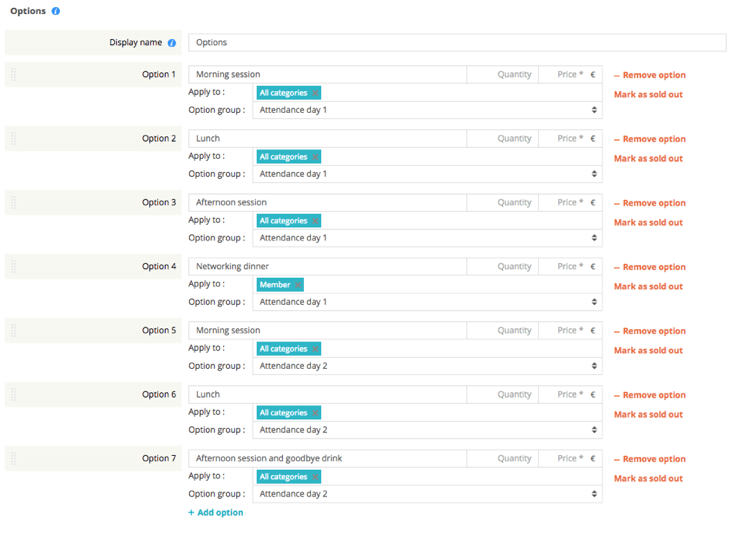
Risultato finale
Ora che abbiamo impostato le categorie, i gruppi di opzioni e le opzioni del nostro evento, diamo un'occhiata a ciò che chi si vede effettivamente al momento della registrazione.
In primo luogo, dovrà selezionare il proprio tipo di iscrizione (= Categorie), come mostrato nell'immagine sotto.

Dopo aver selezionato una categoria, appariranno i gruppi di opzioni con le opzioni disponibili per la categoria scelta. Nel nostro esempio abbiamo scelto "Membro", concedendo accesso a tutte le opzioni create (notare che se avessimo scelto "Non Socio", l'opzione "Cena di networking" del gruppo "Giorno di presenza 1" non sarebbe stata visualizzata/disponibile).
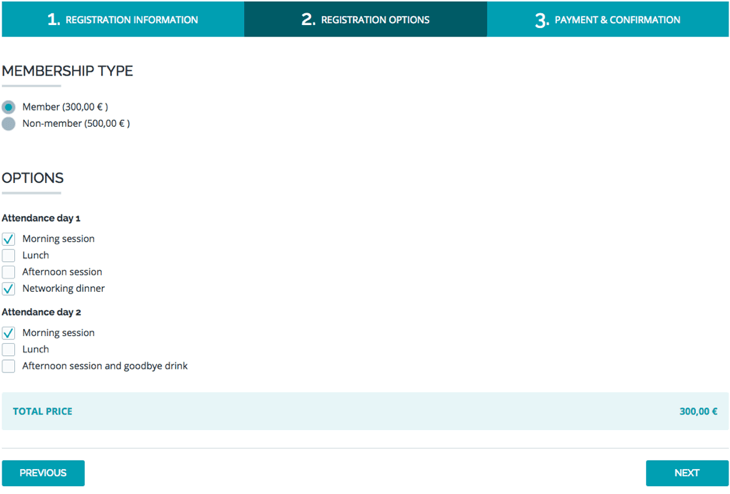
Dopo aver selezionato tutte le opzioni desiderate/disponibili, il registrante può semplicemente fare clic su Avanti per continuare il processo di registrazione e confermare la registrazione.
Suggerimento: è molto importante creare e impostare con cura le categorie e le opzioni. Sono possibili illimitate combinazioni; trovare quella più adatta alle specificità del tuo evento migliorerà notevolmente l'efficienza della gestione complessiva dell'evento. Inoltre, dovresti essere consapevole che una volta che un registrante ha scelto/acquistato una categoria o un'opzione specifica, non sarai più in grado di rimuovere quell'articolo, poiché non puoi eliminare un biglietto già acquistato.
Se hai dubbi sulla struttura appropriata per il tuo evento o dubbi su come il sistema possa essere modificato e adattato alle tue esigenze specifiche, non esitare a contattare il team di supporto di idloom!
Buona fortuna per i tuoi eventi futuri!
Il team di supporto
